为什么小米air2不能连接电脑 小米air2真无线蓝牙耳机连接电脑的方法
更新时间:2024-03-01 15:48:46作者:yang
小米Air 2是一款备受欢迎的真无线蓝牙耳机,有些用户却发现无法将其成功连接到电脑,这一问题困扰着许多人,因为他们希望能够在使用耳机时,尽可能地享受到更多的便利和舒适。所幸的是虽然小米Air 2在设计上主要针对手机和其他移动设备,但我们仍然有办法尝试将其连接到电脑,以便在工作或娱乐中得到更好的体验。本文将介绍一些可能的解决办法和方法,帮助那些遇到连接问题的小米Air 2用户找到合适的解决方案。
具体步骤:
1.我们找到并轻点左下角的开始界面,如下图所示。

2.左边找到设置的图片,点击打卡。如下图所示。
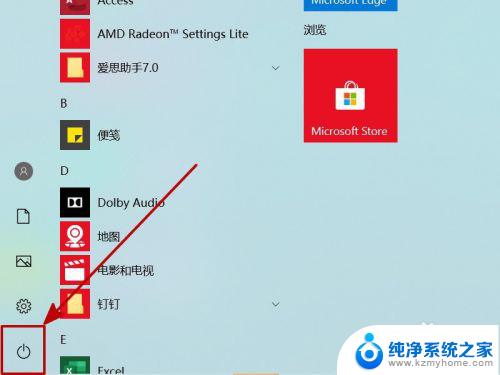
3.进入到设置主页面,搜索框里搜索蓝牙设置,点击打开。如下图所示。
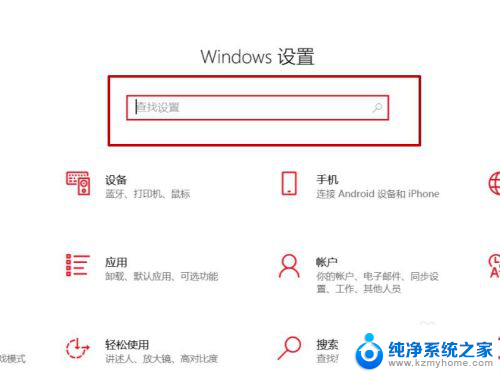
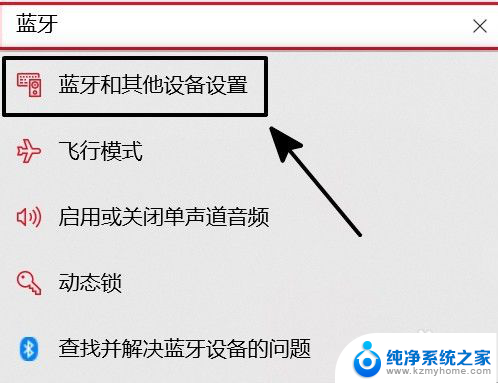
4.进入蓝牙专栏设置,先打开蓝牙开关后点击添加蓝牙设备。如下图所示。
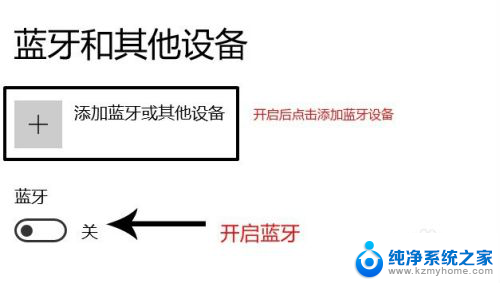
5.点击第一栏的添加蓝牙,如下图所示。
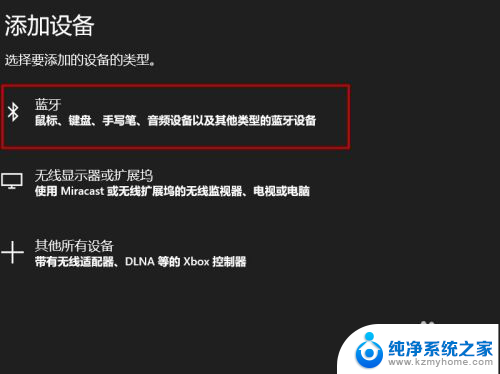
6.接着,将小米无线蓝牙耳机的耳机盖打开。此时耳机已是可搜索状态,随后电脑上会显示可连接的耳机,点击连接即可。
7.上述就是小编整理出来的方法,希望对您有用!
以上是为什么小米air2无法连接电脑的全部内容,如果您需要,您可以根据小编的步骤进行操作,希望对大家有所帮助。
为什么小米air2不能连接电脑 小米air2真无线蓝牙耳机连接电脑的方法相关教程
- 小米10s为什么连不上蓝牙耳机 小米手机蓝牙耳机连接问题的解决办法
- 小米的无线鼠标怎么连电脑 小米蓝牙鼠标连接电脑步骤
- 小米sound pro怎么连接蓝牙 小米手机连接蓝牙耳机步骤
- 小米打印机能连接电脑吗 小米打印机连接电脑方法
- 苹果怎么连小米耳机 小米蓝牙耳机与苹果手机连接步骤
- 红米k60怎么连接蓝牙耳机 红米连接蓝牙耳机的步骤
- 小米怎么连接电脑上 小米手机连接电脑无法识别
- 小米13连接不上无线网 小米手机连不上WiFi怎么调试
- 小米蓝牙耳机如何连接手机 手机与小米蓝牙耳机如何配对连接
- 红米k50怎么连接蓝牙耳机 红米手机如何连接蓝牙耳机
- 无线耳机怎么调左右声道 如何设置蓝牙耳机左右声道
- 如何使用光驱启动 如何设置光驱启动顺序
- 电脑上不显示u盘怎么办 U盘插电脑无反应怎么办
- 为什么微信通话没声音 微信视频通话没有声音怎么回事
- qq聊天记录删除了可以找回吗 QQ聊天记录删除了怎么找回
- 电脑键盘灯亮怎么办 键盘灯亮但无法输入字怎么处理
电脑教程推荐
- 1 如何使用光驱启动 如何设置光驱启动顺序
- 2 怎么提高笔记本电脑屏幕亮度 笔记本屏幕亮度调节方法
- 3 tcl电视投屏不了 TCL电视投屏无法显示画面怎么解决
- 4 windows2008关机选项 Windows server 2008 R2如何调整开始菜单关机按钮位置
- 5 电脑上的微信能分身吗 电脑上同时登录多个微信账号
- 6 怎么看电脑网卡支不支持千兆 怎样检测电脑网卡是否支持千兆速率
- 7 荣耀电脑开机键在哪 荣耀笔记本MagicBook Pro如何正确使用
- 8 一个耳机连不上蓝牙 蓝牙耳机配对失败
- 9 任务栏被隐藏时,可以按 键打开开始菜单 如何隐藏任务栏并用快捷键调出
- 10 电脑为什么找不到打印机 电脑找不到打印机怎么连接